Pergunta
Problema: como desinstalar o navegador Chromium?
Fui infectado com o vírus de navegador Chromium após a instalação do Adware Cleaner. Ele foi instalado sem minha permissão e agora abre como um navegador da web padrão, o que eu não prefiro, pelo menos dizendo. Você poderia me dizer como desinstalá-lo?
Resposta Resolvida
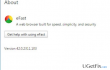
Navegador da web Chromium não deve ser confundido com o projeto Chromium. Para deixar claro, o Chromium é um projeto de navegador de código aberto, voltado para o desenvolvimento de um navegador seguro, rápido, estável e personalizado. O projeto está diretamente relacionado ao Google Chrome, que é originalmente construído na plataforma Chromium. Infelizmente, o código-fonte legítimo do Chromium foi mal utilizado por desenvolvedores de malware que criaram uma variedade de códigos maliciosos, supostamente Navegadores da web baseados em Chromium, incluindo Olcinium, eFast, BrowserAir, Qword, Chedot, MyBrowser, Fusion, Tortuga, BeagleBrowser, Torch e muitos outras. O navegador da web Chromium como software, NÃO como um projeto, também pertence a esta lista. Especialistas em segurança já o incluíram na lista de programas potencialmente indesejados (PUP) e no banco de dados de ferramentas anti-malware. Muitas vezes, é apelidado de "adware" devido ao fato de ter um código malicioso, que é configurado para exibir anúncios de terceiros e redirecionar as pessoas para sites indesejáveis. Os estudos relacionados com
Vírus do cromo revelou que às vezes pode iniciar redirecionamentos para sites comprometidos, que contêm códigos maliciosos e são usados para distribuição de vírus. Sem mencionar que o malware Chromium tem um conjunto embutido de cookies, que coletam informações relacionadas ao navegador (não excluindo endereço IP, endereço de e-mail) e as compartilham com anunciantes terceirizados. É por isso que recomendamos que você desinstale o navegador da web Chromium sem demora.Normalmente, o malware Chromium se espalha por meio de pacotes de software. Está disfarçado em Configuração de instalação rápida. Ele é pré-verificado por padrão, que é a razão pela qual as pessoas o instalam involuntariamente. Para evitar que isso aconteça, é vital optar pela configuração de instalação avançada e desmarcar todos os anexos pré-marcados. Se você foi induzido a instalar o navegador da web Chromium e agora opta por sua remoção, as diretrizes fornecidas abaixo irão ajudá-lo.
Como remover o navegador Chromium?
Para desinstalar esses arquivos, você deve comprar uma versão licenciada do Reimage Reimage desinstalar software.
Como o Chromium pertence à categoria PUP e é apelidado de malware, é altamente recomendável desinstalá-lo usando um antimalware profissional. Nossa recomendação seria usar ReimageMáquina de lavar Mac X9. Foi notado que o navegador Chromium tende a sobrescrever o atalho do Chrome, corromper as configurações do navegador da web, incluindo a página de inicialização, mecanismo de pesquisa ou até mesmo injetar extensões adicionais de terceiros. Portanto, a verificação com anti-malware ajudará a prevenir sobras de malware.
No entanto, aqueles que optam pela remoção manual do navegador da web do Chromium não devem ficar desapontados. Tudo o que você precisa fazer é se livrar do software do Painel de Controle e do Registro do Windows. Finalmente, não importa se a remoção do vírus Chromium manualmente ou automaticamente for realizada, as configurações do navegador da web terão que ser redefinidas manualmente. Então, aqui está o que você deve fazer:
Passo 1. Desinstalar o aplicativo Chromium
- Clique Começar (canto inferior esquerdo) - Selecione Configurações - Clique Sistema – Aplicativos e recursos.
- Encontre Navegar para a Causa, clique nele e selecione Desinstalar. (Windows 8)
- Clique com o botão direito no Logotipo do Windows e selecione Painel de controle.
- Selecione Programas e então Desinstalar um programa em Programas.
- Encontre Procurar a causa, clique com o botão direito e selecione Desinstalar. (Windows 10)
Passo 2. Desinstale o Chromium dos Registros:
Clique Chave de vitória (ou Iniciar), digite regedit na caixa de pesquisa e clique em Entrar para abrir o Editor do Registro.
Aqui, você deve localizar e remover todas as entradas do registro que pertencem a Procurar a causa. Procure os arquivos localizados nas pastas:
HKEY_CURRENT_USER \ Software \ Chromium
HKEY_LOCAL_MACHINE \ Software \ Chromium
HKEY_LOCAL_MACHINE \ Software \ Microsoft \ Windows \ CurrentVersion \ Run \ eg ui
Depois disso, localize e exclua todos os arquivos relacionados nestas pastas de sistema:
C: \ Arquivos de programas \ Chromium
C: \ Document and Settings \ All Users \ Application Data \ Chromium
C: \ Documents and Settings \% USER% \ Application Data \ Chromium
Etapa 3. Remover a extensão Chromium no navegador da web
- Abra o Google Chrome e clique em Mais.
- Selecione Mais ferramentas e vá para Extensões.
- Encontre Procurar a extensão Causa e clique em Remover.
- Se sua página inicial e mecanismo de pesquisa também foram modificados, abra Configurações e selecione Gerenciar mecanismos de pesquisa na seção Pesquisa.
- Remova mecanismos de pesquisa maliciosos.
- Finalmente, reinicie seu navegador da web e reinicie o sistema para salvar todas as alterações.
Se você precisar de uma descrição mais completa do navegador da web Chromium, abra esta página e role para baixo até o fim.
Livre-se de programas com apenas um clique
Você pode desinstalar este programa com a ajuda do guia passo a passo apresentado a você pelos especialistas do ugetfix.com. Para economizar seu tempo, também selecionamos ferramentas que o ajudarão a realizar esta tarefa automaticamente. Se você estiver com pressa ou sentir que não tem experiência suficiente para desinstalar o programa por conta própria, sinta-se à vontade para usar estas soluções:
Oferta
faça isso agora!
Downloadsoftware de remoçãoFelicidade
Garantia
faça isso agora!
Downloadsoftware de remoçãoFelicidade
Garantia
Se você não conseguiu desinstalar o programa usando Reimage, deixe nossa equipe de suporte saber sobre seus problemas. Certifique-se de fornecer o máximo de detalhes possível. Por favor, deixe-nos saber todos os detalhes que você acha que devemos saber sobre o seu problema.
Este processo de reparo patenteado usa um banco de dados de 25 milhões de componentes que podem substituir qualquer arquivo danificado ou ausente no computador do usuário.
Para reparar o sistema danificado, você deve comprar a versão licenciada do Reimage ferramenta de remoção de malware.

Para ficar completamente anônimo e evitar o ISP e o governo de espionagem em você, você deve empregar Acesso privado à Internet VPN. Ele permitirá que você se conecte à Internet sendo completamente anônimo, criptografando todas as informações, evitando rastreadores, anúncios, bem como conteúdo malicioso. Mais importante ainda, você interromperá as atividades ilegais de vigilância que a NSA e outras instituições governamentais estão realizando nas suas costas.
Circunstâncias imprevistas podem acontecer a qualquer momento durante o uso do computador: ele pode desligar devido a um corte de energia, um A Tela Azul da Morte (BSoD) pode ocorrer, ou atualizações aleatórias do Windows podem ocorrer na máquina quando você se ausenta por alguns minutos. Como resultado, seus trabalhos escolares, documentos importantes e outros dados podem ser perdidos. Para recuperar arquivos perdidos, você pode usar Data Recovery Pro - ele pesquisa cópias de arquivos que ainda estão disponíveis em seu disco rígido e os recupera rapidamente.